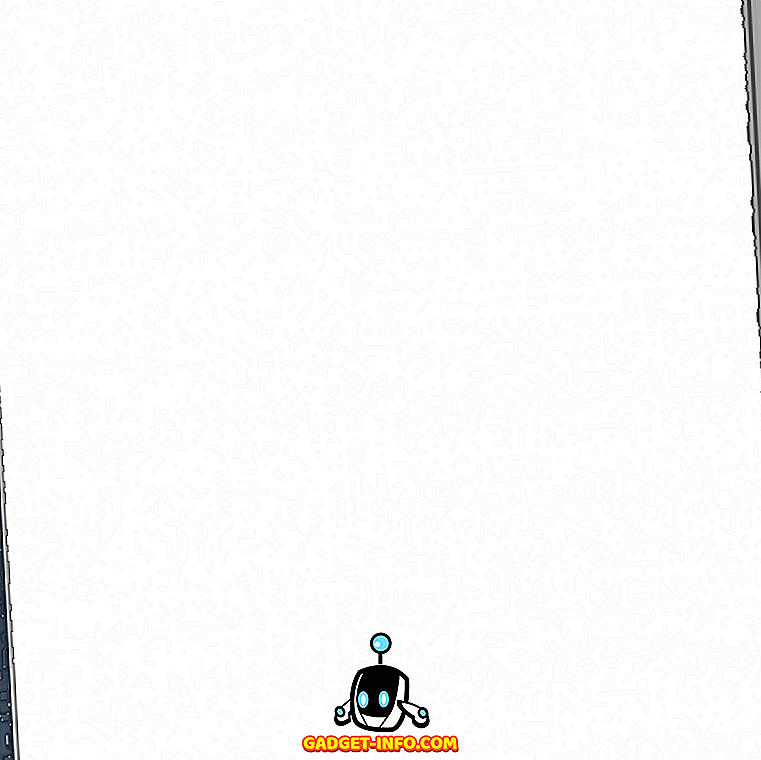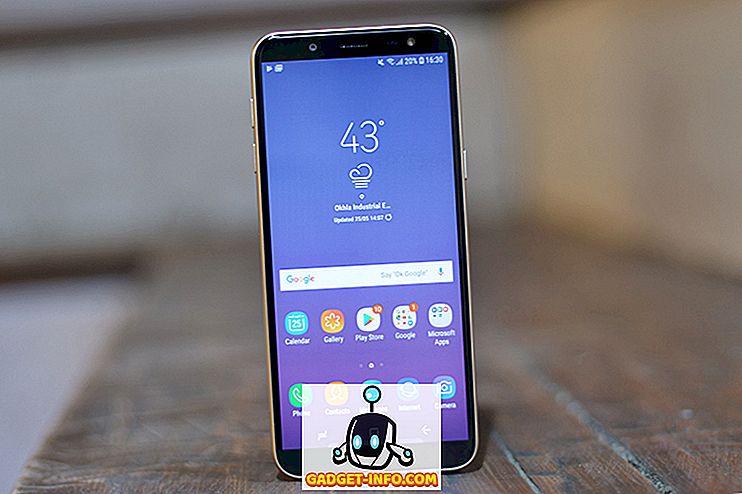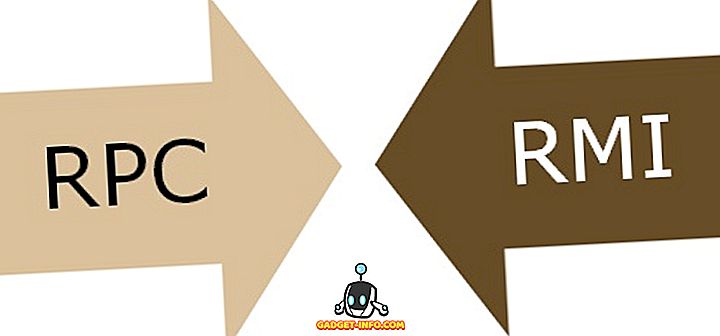Díky aplikaci AirDrop bylo sdílení souborů mezi počítači Mac a jiným počítačem Mac vždy snadné. Sdílení souborů mezi Mac a PC však nikdy nebylo snadné a intuitivní. Stále to není opravdu snadné. Jistě, existují způsoby, jak to udělat, které zahrnují externí pevné disky, ethernetové kabely nebo pomalé přenosy souborů Bluetooth. To není opravdu velmi čistá metoda sdílení souborů mezi dvěma počítači, bez ohledu na operační systém, na kterém běží.
V tomto článku vám povím o nejjednodušších metodách sdílení souborů mezi Mac a PC. Tyto metody jsou zabudovány do operačních systémů a nevyžadují, aby byly v počítači instalovány aplikace třetích stran. Pokud jde o sdílení souborů, je téměř vždy bezpečnější držet se vestavěných možností, protože aplikace třetích stran nemusí zabezpečit vaše hesla správně, nebo ještě horší je ukrást data. S tím, že jsme říkali, pojďme začít?
Sdílení souborů z počítače do počítače Mac
Je to neuvěřitelně snadné sdílení souborů z PC do Mac. Samozřejmě budete muset mít obě zařízení ve stejné síti, což má smysl, protože vzdálený přenos souborů přes internet může být velmi pomalý a možná ne zcela bezpečný, ale odbočím. Chcete-li sdílet soubory z počítače do počítače Mac, musíte postupovat podle níže uvedených kroků:
1. V počítači vyberte soubory a složky, které chcete sdílet. Klikněte pravým tlačítkem myši na složku, přejděte na „ Share With “ a klikněte na „ Specific people “.

2. Klepněte na rozevírací nabídku a vyberte možnost „Everyone“.

3. Dále musíte zjistit adresu IP vašeho počítače se systémem Windows. To je velmi snadné. Jednoduše otevřete „ Příkazový řádek “ a zadejte „ipconfig“. Hodnota vedle „ IPv4 Address “ je interní IP adresa vašeho PC. Poznamenejte si to.

4. Na počítači Mac otevřete Finder a stiskněte tlačítko „ Command + K “. Případně můžete přejít na „ Go -> Connect to Server “. Zde zadejte „ smb: // “ následované adresou IP vašeho počítače a stiskněte klávesu Enter.

5. Poté se musíte přihlásit pomocí uživatelského jména a hesla svého počítače. Váš Mac se vás poté zeptá, které ze sdílených složek byste chtěli připojit k počítači Mac. Jednoduše vyberte složku, ke které chcete přistupovat, a klikněte na „ Ok “.

Díky tomu můžete nyní přistupovat ke všem sdíleným složkám z počítače se systémem Windows v počítači Mac bezdrátově.
Sdílení souborů z počítače Mac do počítače
Sdílení souborů z počítače Mac do počítače vyžaduje trochu více práce. Je to stále není těžké, a kroky, které budete muset přijmout, aby sdílení souborů z počítače Mac do počítače jsou uvedeny níže. Pro tento proces musíte mít také Mac a PC připojené ke stejné síti.
1. V počítači Mac přejděte na položku System Preferences (Předvolby systému) -> Sharing (Sdílení) -> File Sharing (Sdílení souborů) . Klikněte na „Možnosti“ a vyberte „ Sdílení souborů a složek pomocí SMB “. Vyberte také účet, ze kterého chcete sdílet soubory a složky.

2. Stiskněte také Option a klikněte na ikonu WiFi na liště nabídek, která zobrazí IP adresu vašeho Macu . Poznamenejte si to.

3. V počítači stiskněte klávesu Windows + R a přejděte na položku Run (Spustit) . Zadejte “Adresa” následovanou IP adresou vašeho Macu a stiskněte Enter .

Budete vyzváni k přihlášení pomocí pověření účtu, který jste sdíleli. Zadejte tato pověření a klikněte na „Ok.“. Po dokončení budete moci přistupovat k souborům Mac sdílených uživatelů na počítači se systémem Windows. Cool, že? Můžete snadno přenášet data prostřednictvím kopírování a vkládání z počítače Mac do počítače, jakmile to uděláte.

Výše zmíněné nativní způsoby sdílení souborů mezi Mac a PC fungují bezchybně, ale pokud nechcete procházet problémy, můžete nainstalovat aplikaci pro přenos souborů, jako je Infinit, aby byl proces jednodušší a efektivnější.
Bezdrátové sdílení souborů mezi Mac a PC
Nyní můžete snadno sdílet soubory mezi Mac a PC, a to rozhodně přijde vhod, pokud používáte oba operační systémy pravidelně. Také, protože to používá WiFi, bude váš přenos souborů bude poměrně rychlý. Bezdrátová připojení jsou lepší, než je třeba spravovat mnoho kabelů, nebo neustále připojovat a odpojovat externí paměťová zařízení, aby bylo možné přenášet soubory.
Tento způsob sdílení souborů mezi počítači Mac a PC znamená, že obě zařízení budou zobrazovat živý souborový systém druhého zařízení, což znamená, že změny provedené v jednom zařízení budou viditelné i na jiném zařízení. Rádi bychom věděli, jak budete sdílet soubory mezi Mac a PC, a pokud jste někdy používali vestavěné možnosti pro sdílení souborů. Pokud jste to udělali, jak to pro vás bylo? Také, pokud existují jiné vestavěné metody, které umožňují uživatelům sdílet soubory mezi Mac a PC, neváhejte a dejte nám vědět o nich v sekci komentáře níže.